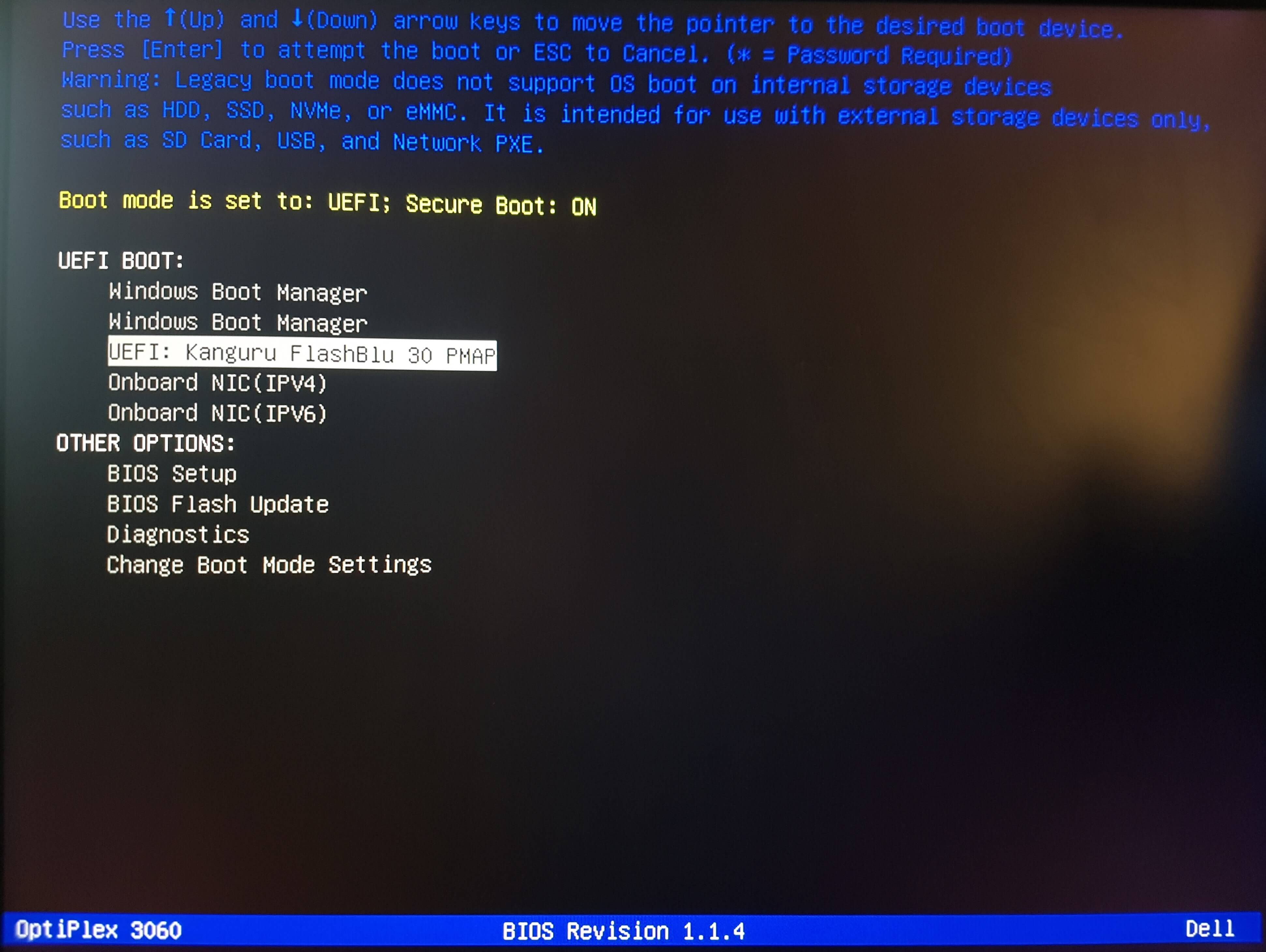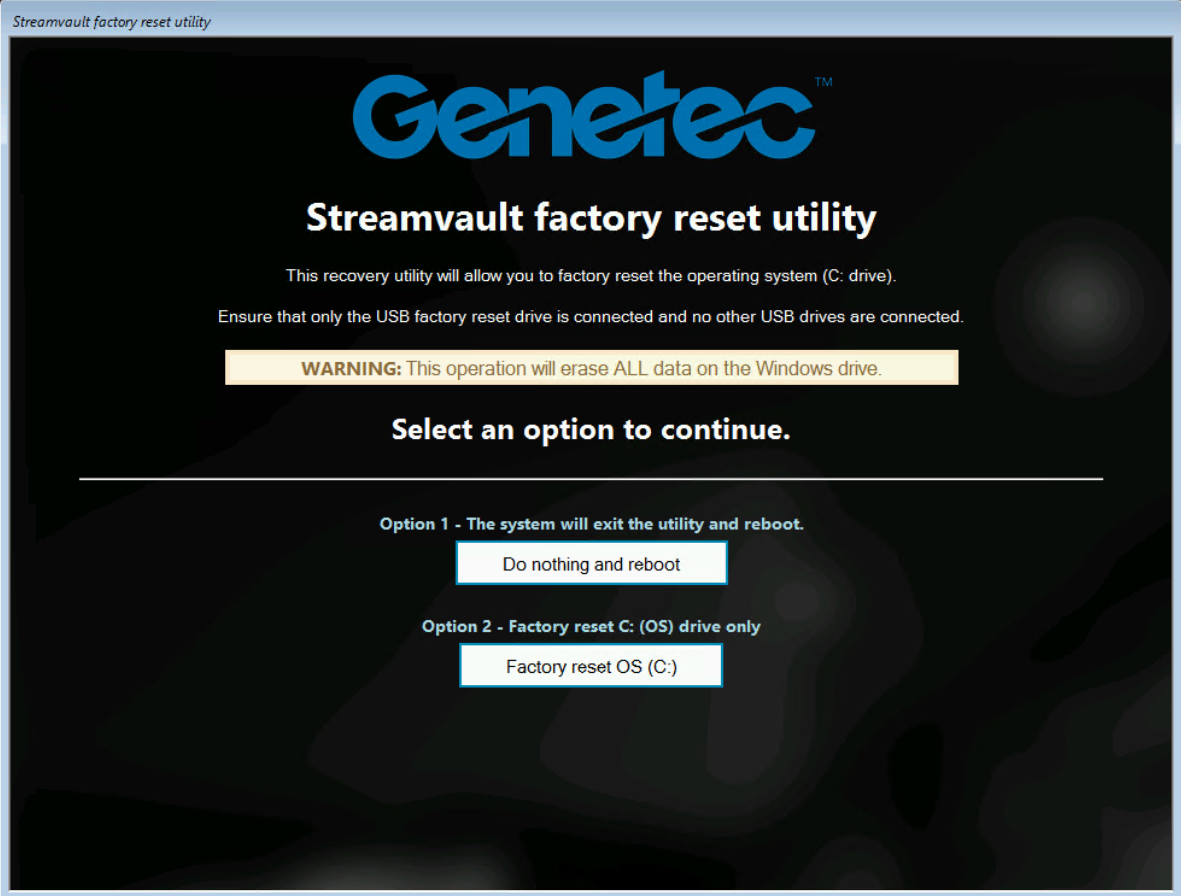Reinițializarea imaginii software pe un dispozitiv SV-100E, SV-300E sau SV-350E utilizând un USB bootabil
2024-06-06Last_updated
Puteți reseta imaginea software pe un dispozitiv Streamvault™ SV-100E, SV-300E sau SV-350E utilizând o unitate de recuperare USB.
Înainte de a începe
- Aveți cheia USB care conține imaginea software-ului de recuperare pentru dispozitivul dumneavoastră.
- Aveți licența corectă pentru versiunea de Security Center pe care doriți să o reparați sau să o instalați.
- Aveți ID-ul de sistem și parola care v-au fost trimise prin e-mail atunci când ați achiziționat dispozitivul.
Despre acest task
-
O resetare din fabrică șterge și suprascrie toate datele aflate în prezent pe unitatea Windows (C:), inclusiv bazele de date și jurnalele.
ATENŢIE: Doar fișierele de pe C: sunt șterse, dar vă sfătuim să dați o copie de siguranță a fișierelor video de pe toate unitățile.
- Reinițializarea durează aproximativ 30 minute, timp în care se execută mai multe scripturi și dispozitivul repornește de mai multe ori.
- Nu întrerupeți procesul de resetare. Închiderea sau oprirea manuală a dispozitivului poate deteriora recuperarea.
Urmăriți acest videoclip pentru a învăța cum să resetați imaginea software pe un dispozitiv SV-100E, SV-300E sau SV-350E utilizând un USB de pornire.
Procedură
Ce se face în continuare
- Conectați-vă la Windows utilizând numele de utilizator și parola implicită care se află pe autocolantul lipit pe dispozitiv.
- Activați-vă licența
- Dacă ați făcut o copie de rezervă a configurației Security Center înainte de resetarea din fabrică, restaurați configurația folosind SV Control Panel.